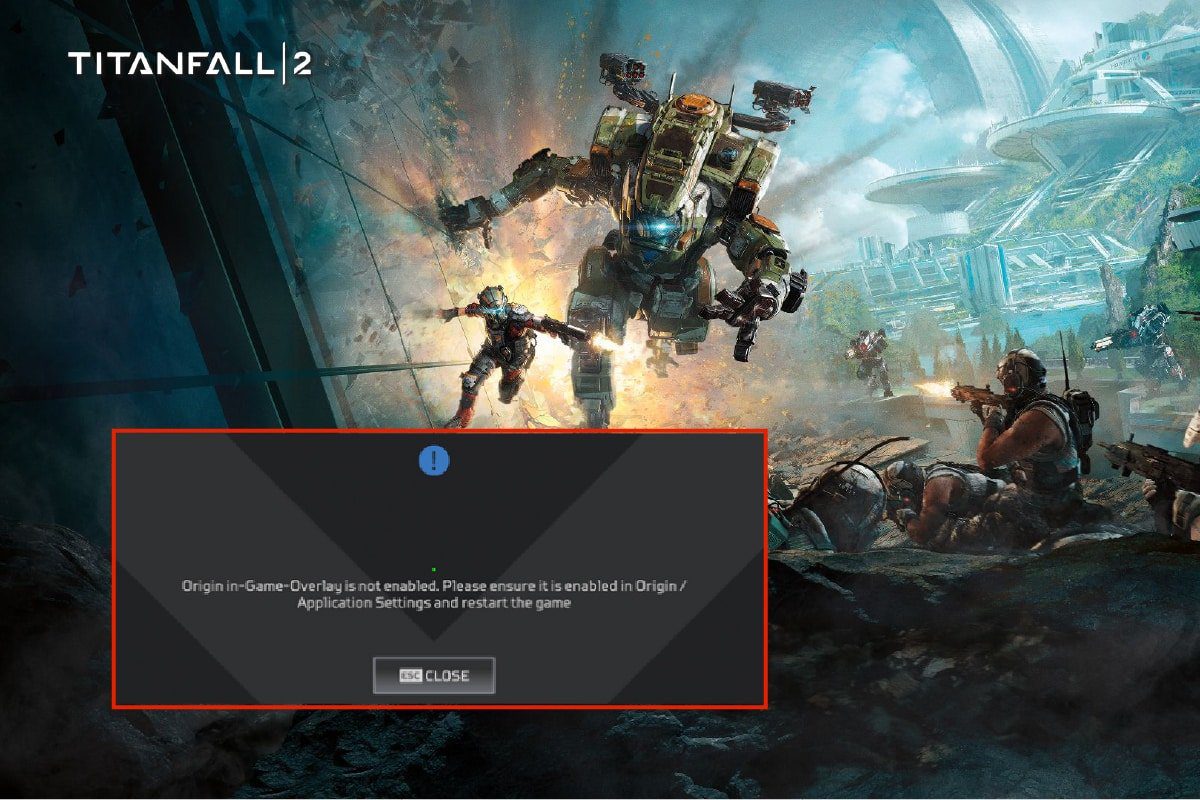
thác khổng lồ 2 là một game FPS nổi tiếng được phát hành bởi Electronic Arts. Trong khi chơi trò chơi này, người dùng đang phải đối mặt với vấn đề Lớp phủ gốc không hoạt động. Nếu bạn cũng đang phải đối mặt với vấn đề tương tự, đừng lo lắng! Chúng tôi cung cấp cho bạn một hướng dẫn tuyệt vời để dạy bạn cách khắc phục lớp phủ Titanfall Origin không hoạt động 2. Vì vậy, hãy đọc tiếp!
Cách khắc phục Lớp phủ gốc không hoạt động trong Titanfall 2?
Nếu bạn gặp sự cố với lớp phủ gốc bị tắt khi chơi Titanfall 2 trên máy tính của bạn, sự cố này xảy ra vì nhiều lý do. Dưới đây là một số nguyên nhân có thể gây ra vấn đề này.
- quá trình nền không mong muốn
- Các tệp bộ đệm gốc bị hỏng
- Tính năng Origin trong trò chơi bị tắt
- Trình điều khiển đồ họa lỗi thời
- Phần mềm chống vi-rút của bạn có thể đang chặn Origin
Dưới đây là cách khắc phục sự cố Lớp phủ gốc bị vô hiệu hóa khi chơi Titanfall 2.
Phương pháp 1: Thực hiện khởi động sạch
Trước tiên, bạn nên thực hiện khởi động sạch để khắc phục mọi sự cố với máy tính của mình. Nếu trong quá trình khởi động hệ thống Windows nếu có bất kỳ lỗi nào, chúng sẽ được lấp đầy. Làm theo hướng dẫn của chúng tôi để thực hiện khởi động sạch trên hệ thống của bạn Windows 10.
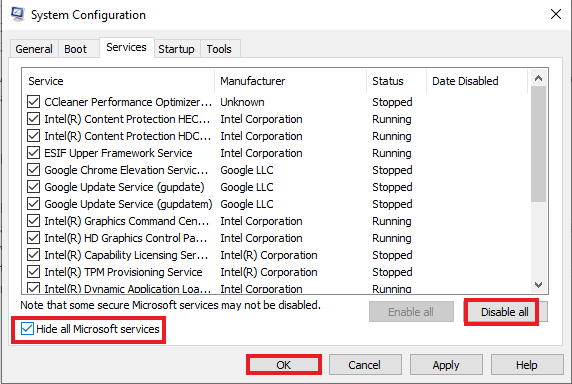
Phương pháp 2: Đóng các tiến trình nền
Dưới đây là các bước để đóng các chương trình nền trên hệ thống của bạn Windows 10.
1. Nhấn đồng thời các phím Ctrl + Shift + Esc để mở Trình quản lý tác vụ.
2. Chọn quy trình nền không mong muốn và nhấp vào nút Kết thúc tác vụ.
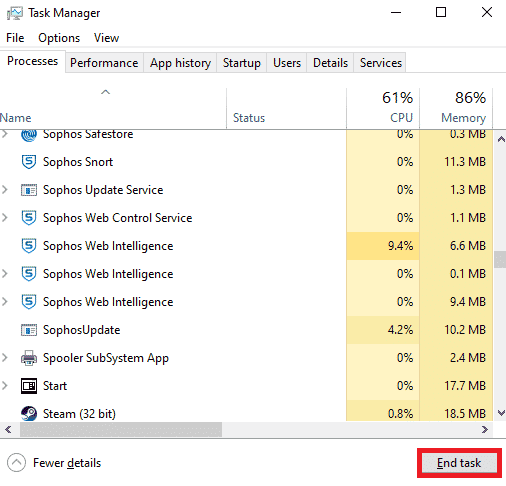
Phương pháp 3: Kích hoạt tính năng Khởi Nguyên trong game
Làm theo hướng dẫn được cung cấp để bật tính năng Xuất xứ trong trò chơi.
1. cắm chìa khóa Windowsnhập gốc và nhấp vào Mở.
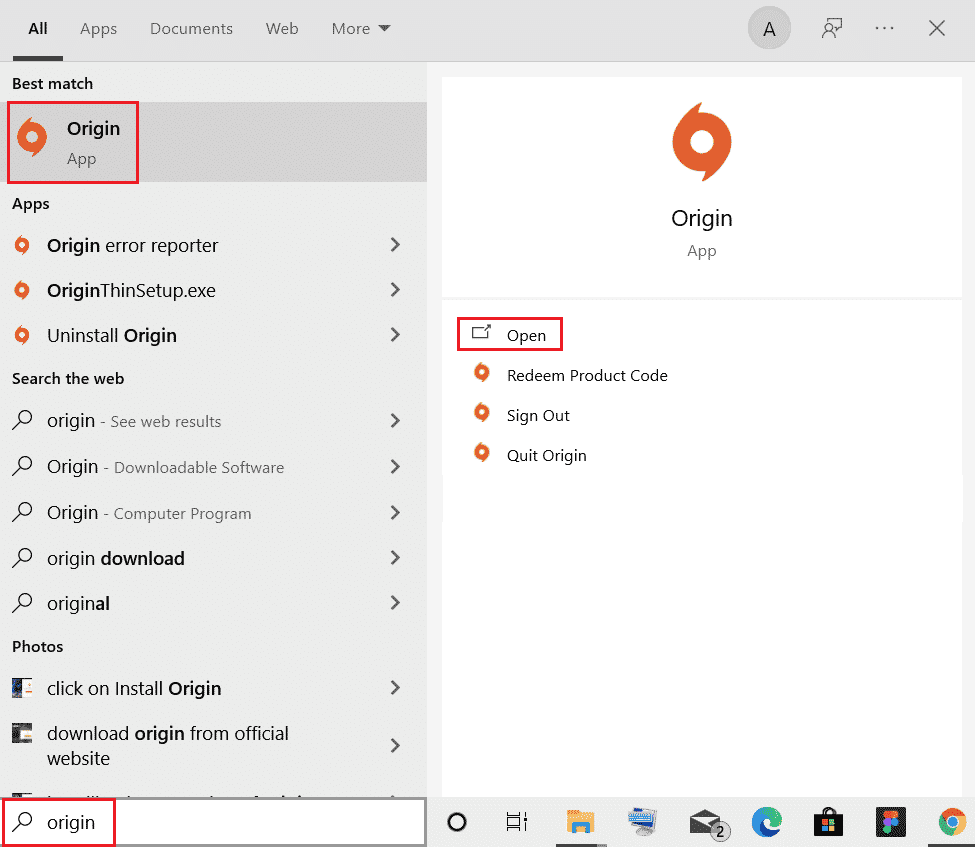
2. Nhập thông tin đăng nhập của bạn và đăng nhập vào Tài khoản EA của bạn.
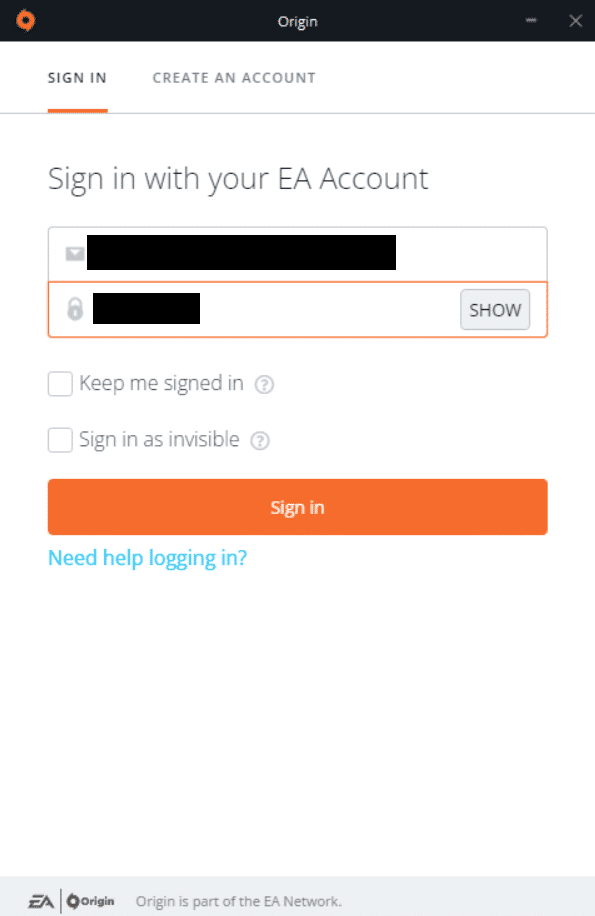
3. Nhấp vào menu Origin như được đánh dấu trong hình bên dưới.
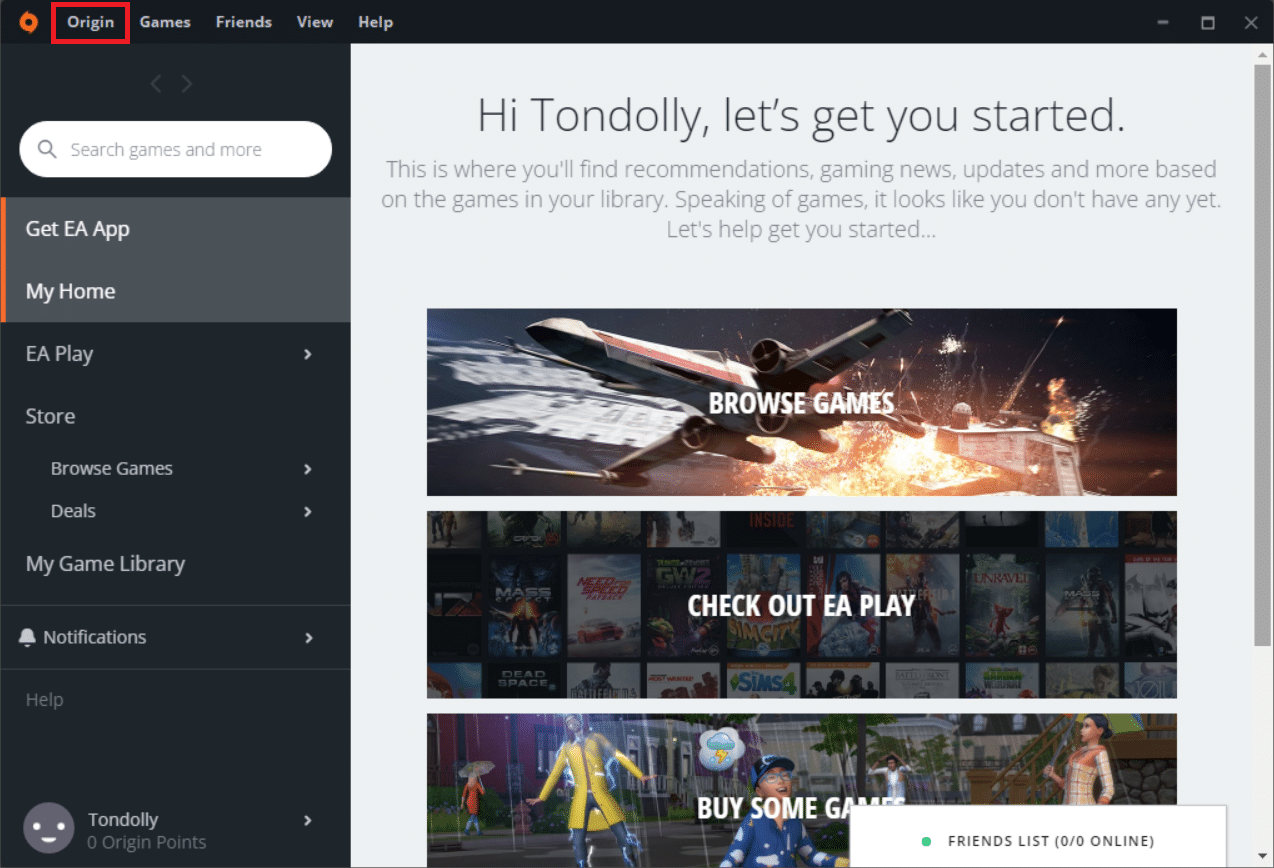
4. Chọn Cài đặt ứng dụng trong menu ngữ cảnh gốc.
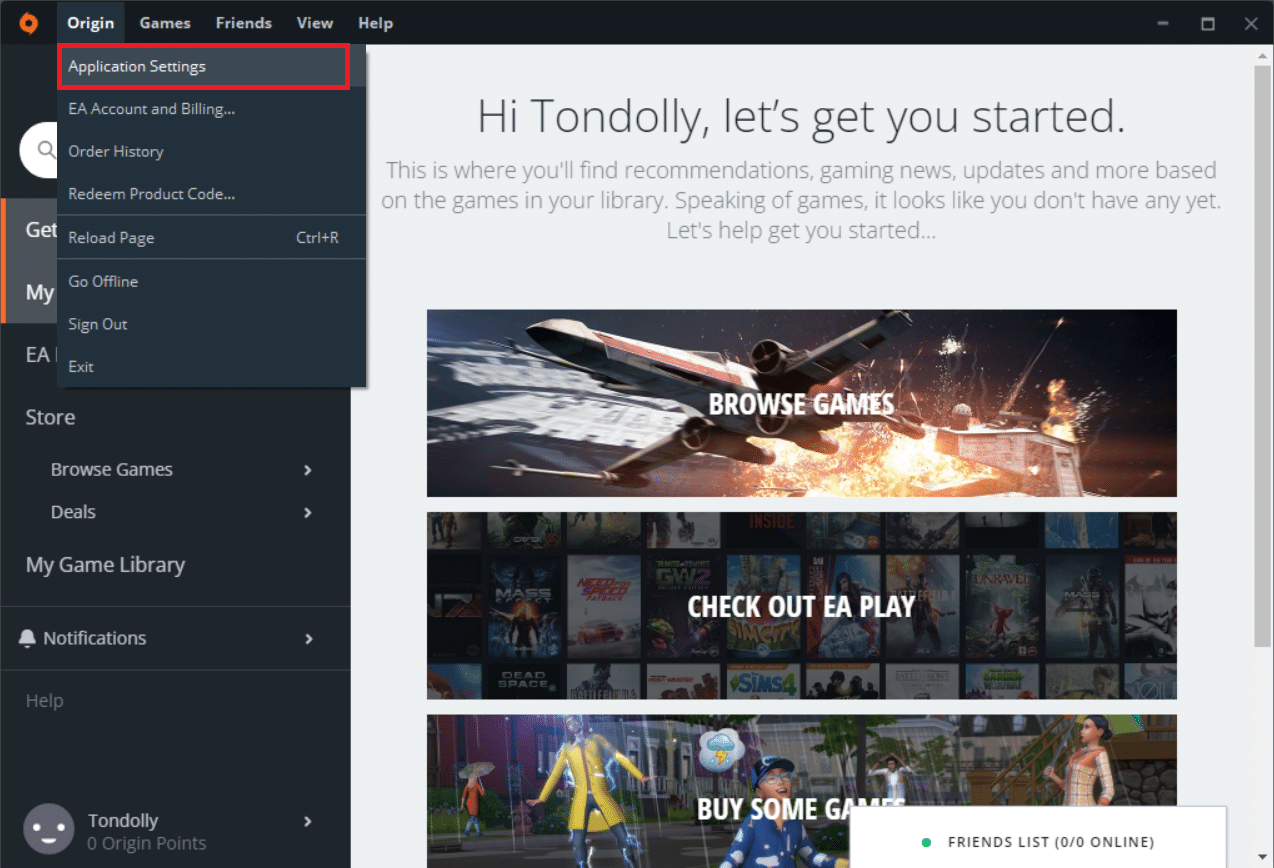
5. Tại đây, hãy bật công tắc để kích hoạt tính năng Khởi Nguyên trong game.
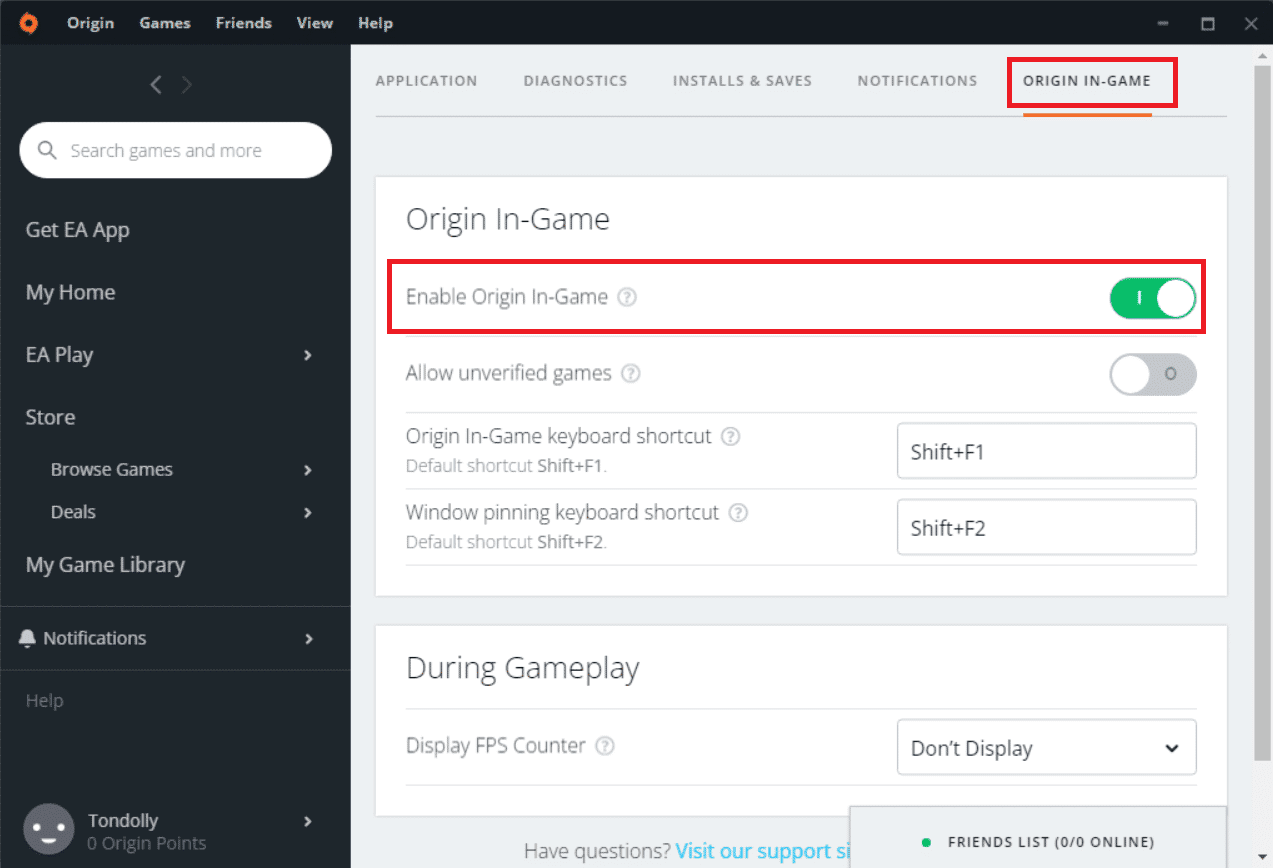
Phương pháp 4: Xóa các tệp bộ đệm gốc
Bạn có thể xóa các tệp bộ đệm gốc để sửa lỗi Lớp phủ gốc không hoạt động trong Titanfall 2
1. cắm chìa khóa Windowsnhập %appdata% và nhấp vào Mở để chuyển đến thư mục Chuyển vùng AppData.
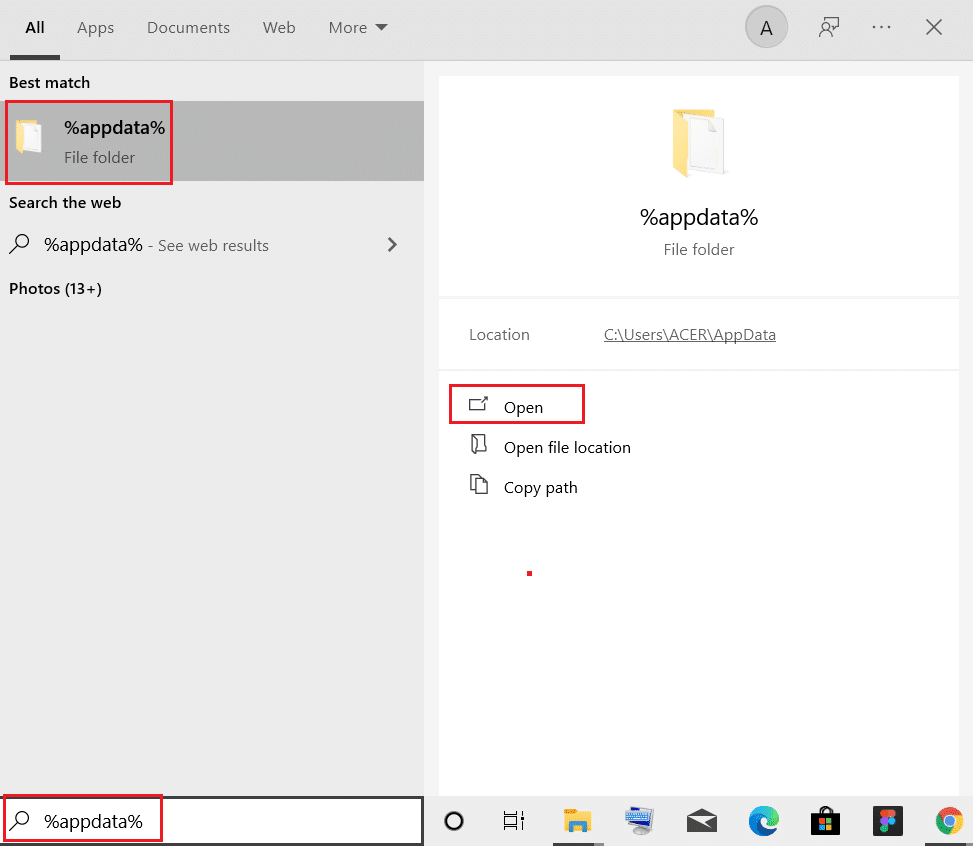
2. Click chuột phải vào thư mục Origin và chọn Delete như hình bên dưới.
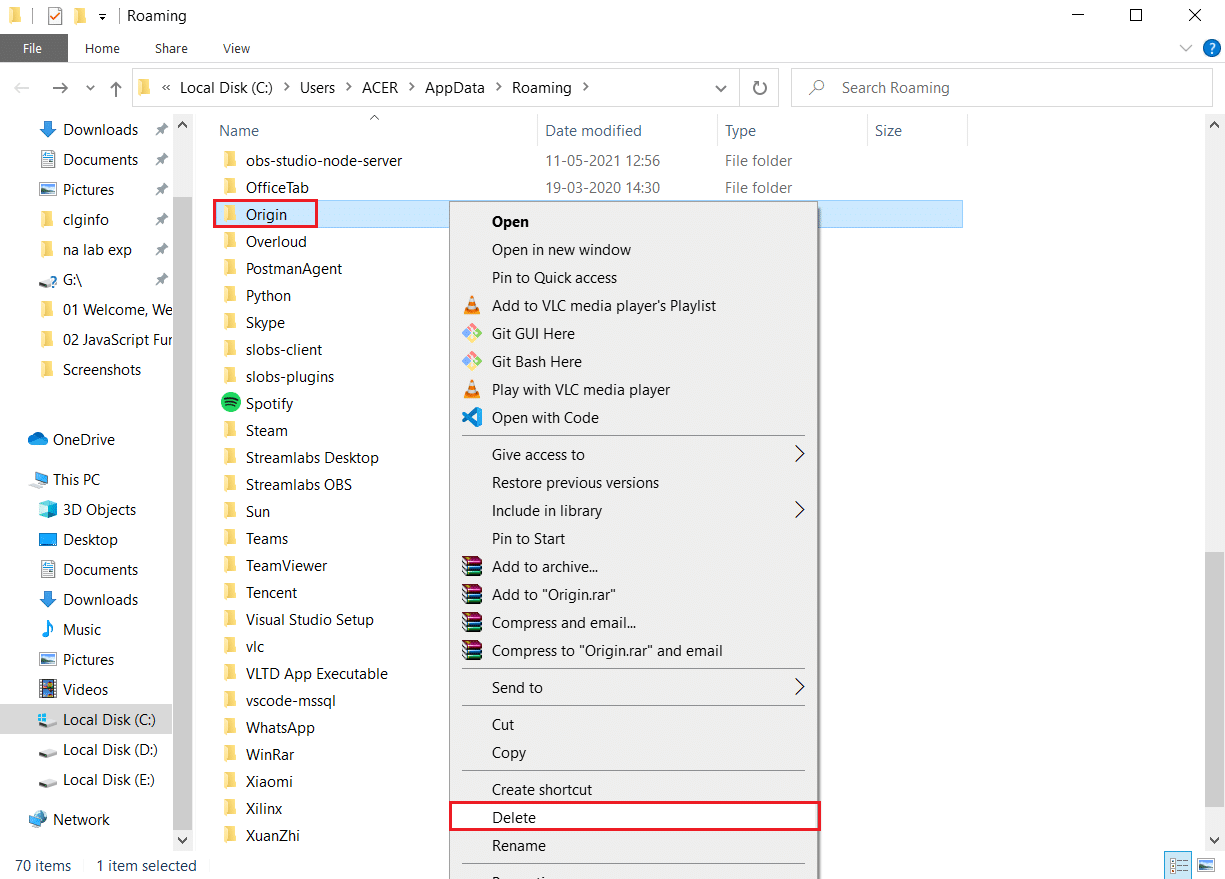
3. cắm chìa khóa Windowsnhập %programdata% và nhấp vào Mở để khởi chạy thư mục ProgramData.
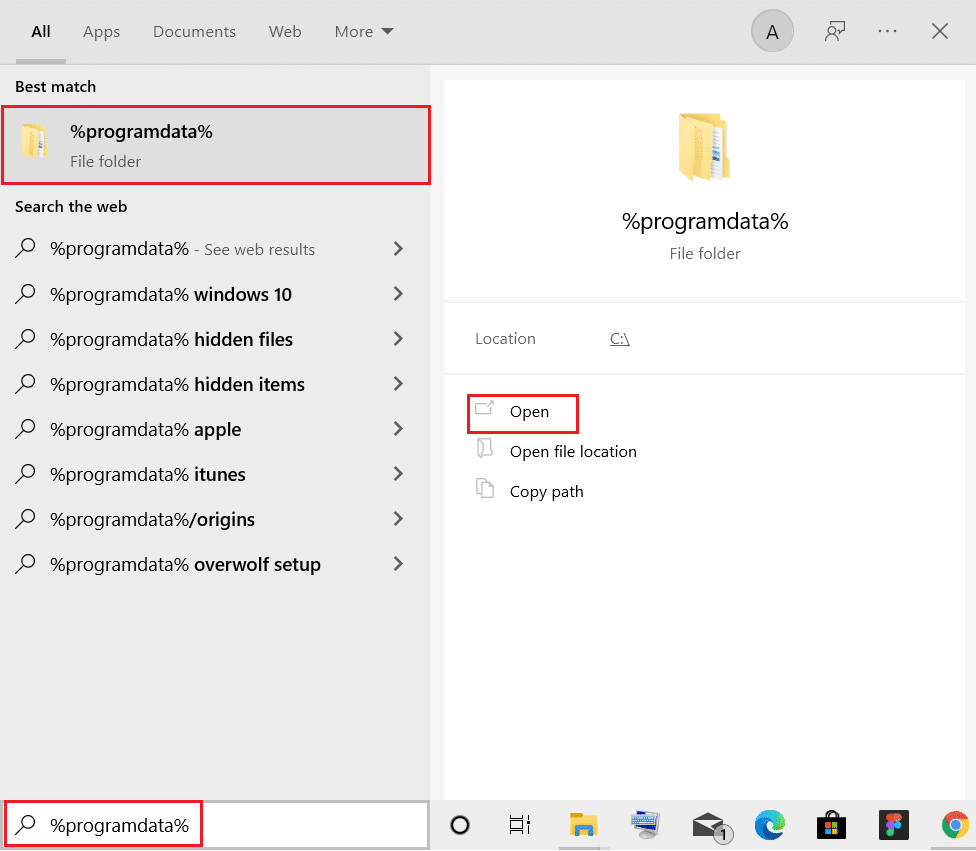
4. Bây giờ hãy tìm thư mục Origin và xóa tất cả các tệp ngoại trừ thư mục LocalContent vì nó chứa tất cả dữ liệu trò chơi.
5. Cuối cùng, khởi động lại máy tính của bạn.
Phương pháp 5: Cập nhật driver card đồ họa
Nếu bạn đang gặp sự cố với lớp phủ trong trò chơi không hoạt động trên hệ thống của mình Windows 10, có thể là do trình điều khiển đồ họa đã lỗi thời. Để giải quyết vấn đề này, bạn cần cập nhật trình điều khiển đồ họa của mình. Đọc hướng dẫn của chúng tôi để cập nhật trình điều khiển đồ họa hệ thống của bạn Windows 10.
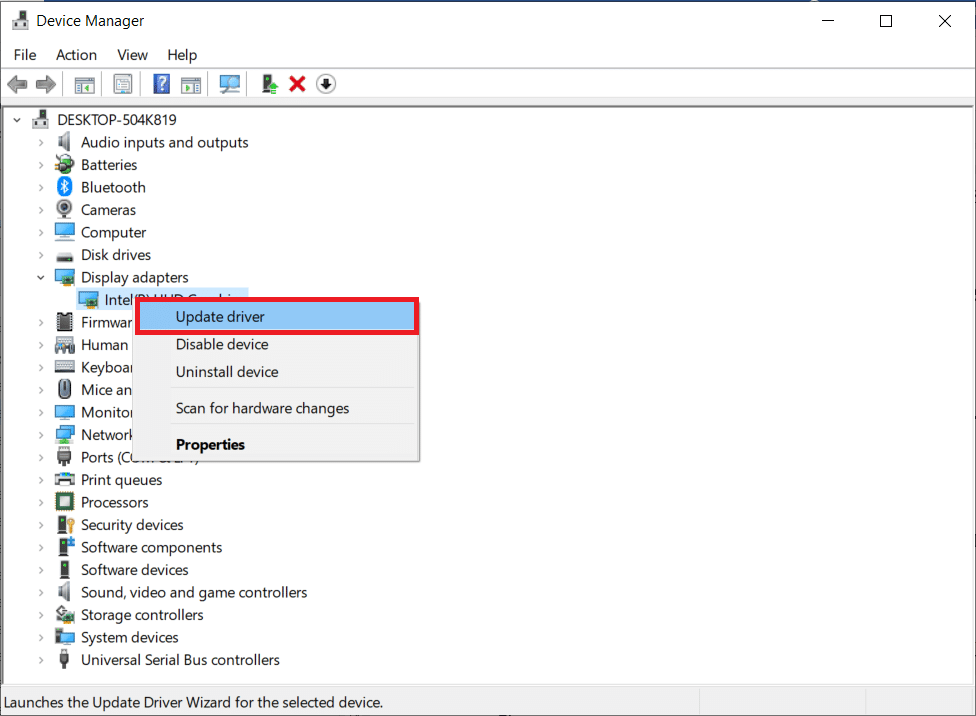
Phương pháp 6: Thêm một loại trừ trong chương trình diệt virus
Phần mềm chống vi-rút của bạn có thể gây ra sự cố Lớp phủ gốc không hoạt động khi chơi Titanfall 2. Để giải quyết vấn đề, bạn có thể thêm Loại trừ nguồn gốc trong cài đặt chống vi-rút.
Lưu ý: Chúng tôi đã trình bày các bước dành cho Avast Free Antivirus làm ví dụ.
1. Khởi chạy Avast Antivirus và nhấp vào tùy chọn Menu được đánh dấu ở góc trên bên phải.

2. Tại đây, nhấp vào Cài đặt từ danh sách thả xuống.
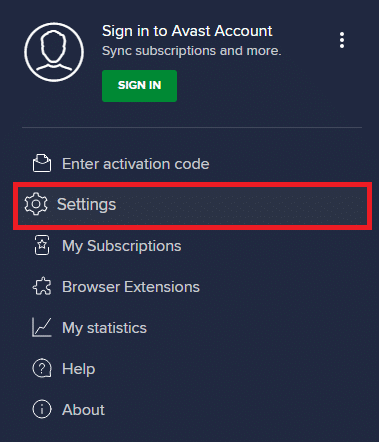
3. Trong menu Chung, đi tới Ứng dụng bị chặn và được phép.
4. Sau đó nhấp vào CHO PHÉP ỨNG DỤNG trong phần Danh sách được phê duyệt. Xin vui lòng tham khảo các bức ảnh dưới đây
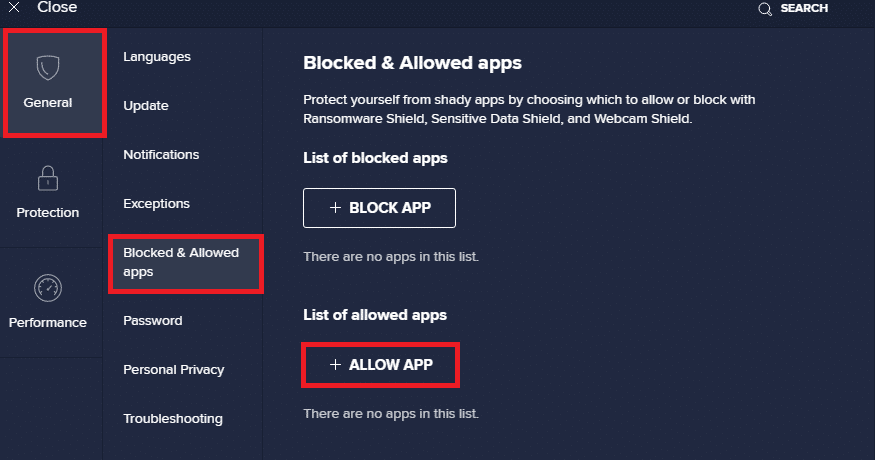
5A. Bây giờ hãy nhấp vào THÊM tương ứng với đường dẫn ứng dụng gốc để thêm nó vào danh sách trắng.
Lưu ý: Chúng tôi đã chỉ ra bên dưới rằng Trình cài đặt ứng dụng được thêm dưới dạng loại trừ.
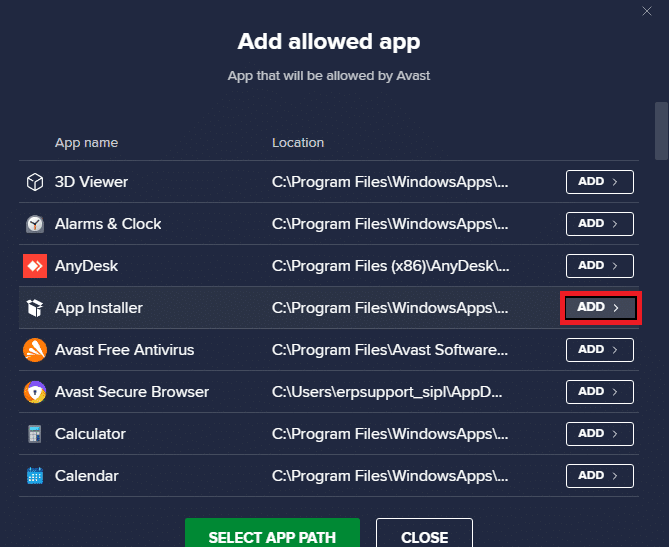
5B. Ngoài ra, bạn cũng có thể tìm kiếm Nguồn gốc bằng cách chọn CHỌN ĐƯỜNG DẪN ỨNG DỤNG, sau đó nhấp vào THÊM.
Phương pháp 7: Tạo tài khoản quản trị viên mới
Thực hiện theo các bước bên dưới để tạo tài khoản quản trị viên mới và sửa lỗi lớp phủ Titanfall Origin không hoạt động 2.
1. Nhấn đồng thời các phím Windows + I để mở Cài đặt.
2. Nhấp vào Cài đặt tài khoản.
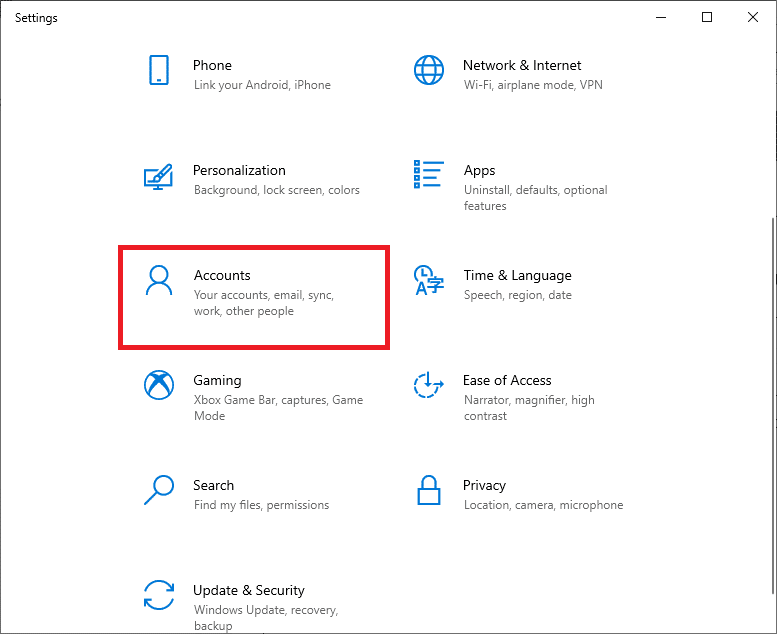
3. Tại đây, chọn menu Gia đình & người dùng khác từ bảng điều khiển bên trái.
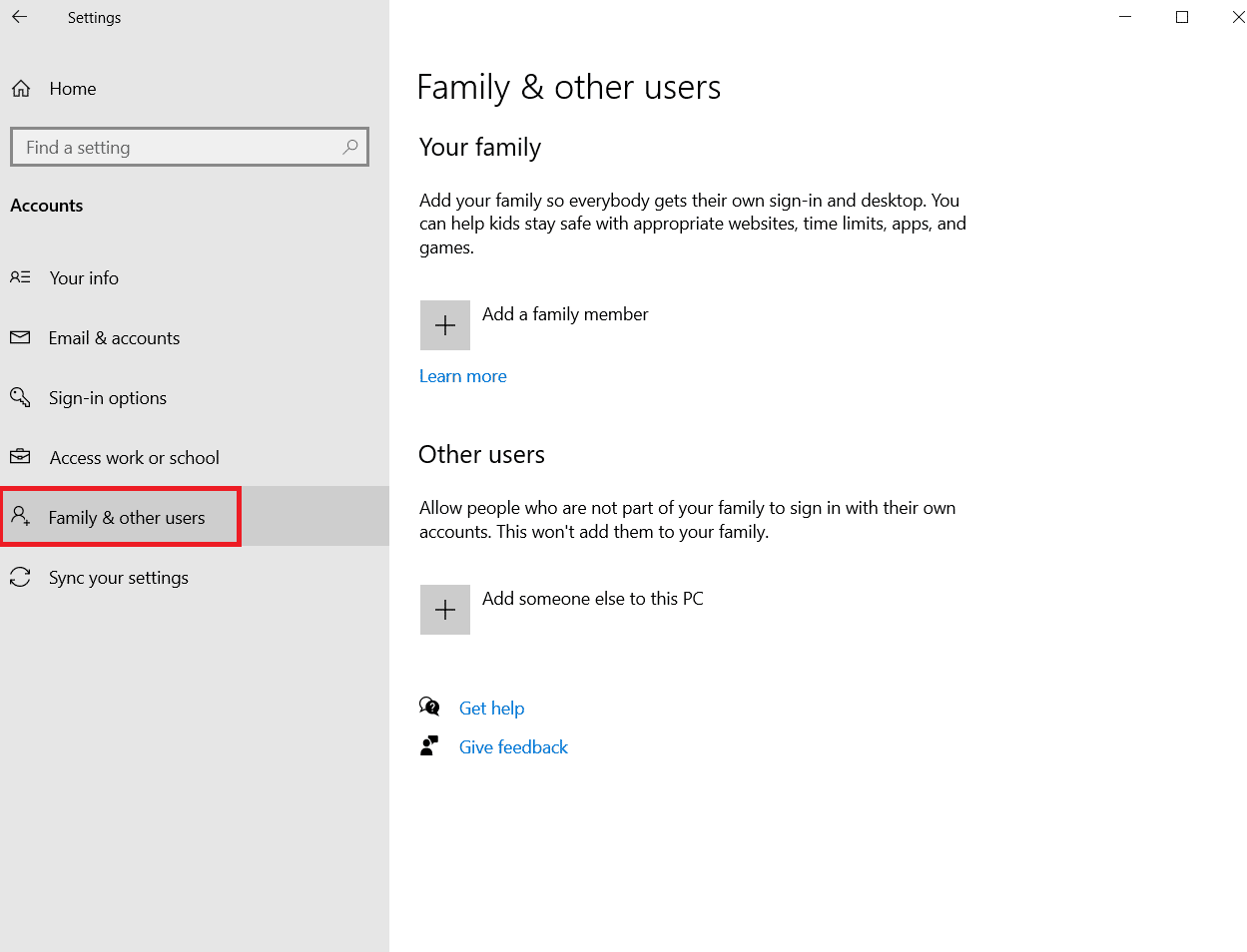
4. Trong phần Người khác, hãy chọn một tài khoản, sau đó nhấp vào Thay đổi loại tài khoản.
Lưu ý: Nếu bạn không tìm thấy bất kỳ tài khoản nào, bạn có thể làm theo hướng dẫn của chúng tôi để tạo tài khoản cục bộ trên hệ thống của mình Windows 10.
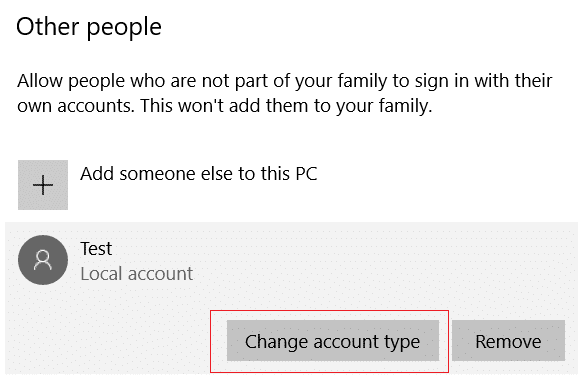
5. Cuối cùng, chọn Quản trị viên trong Loại tài khoản và nhấp vào OK.
Lưu ý: Người dùng tài khoản tiêu chuẩn không bị ảnh hưởng.
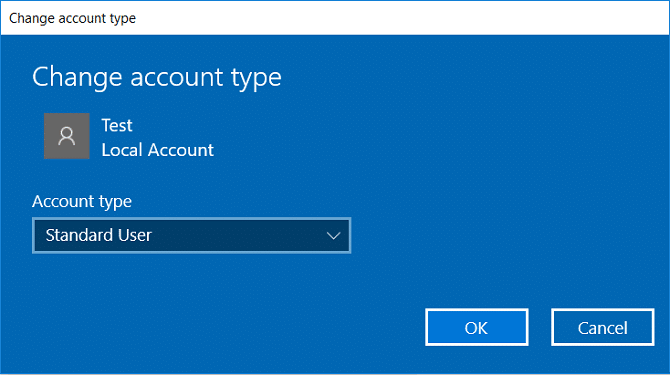
6. Cuối cùng, khởi chạy Titanfall 2.
Phương pháp 8: Cài đặt lại nguồn gốc
Cài đặt lại ứng dụng Origin có thể giải quyết vấn đề Lớp phủ gốc Titanfall không hoạt động 2. Dưới đây là các bước để làm điều đó.
1. cắm chìa khóa Windowsnhập ứng dụng và tính năng, sau đó bấm vào Mở.
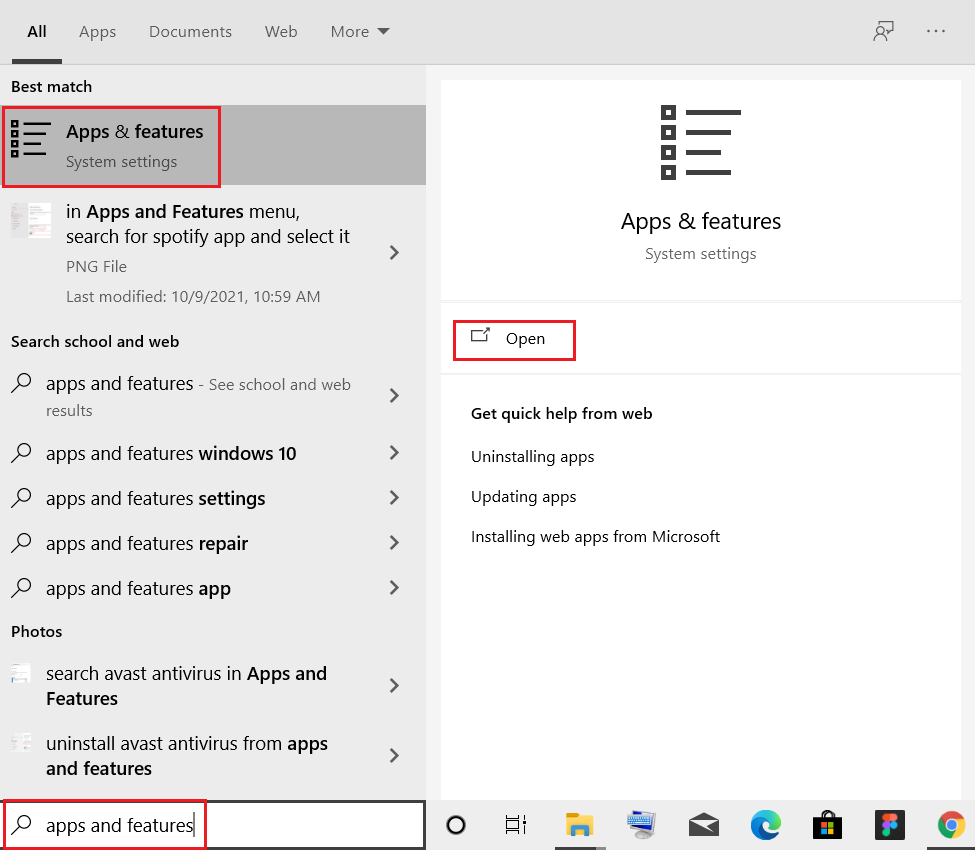
2. Tìm kiếm nguồn gốc trong hộp Tìm kiếm danh sách này.
3. Sau đó chọn Origin và nhấp vào nút Uninstall được đánh dấu.
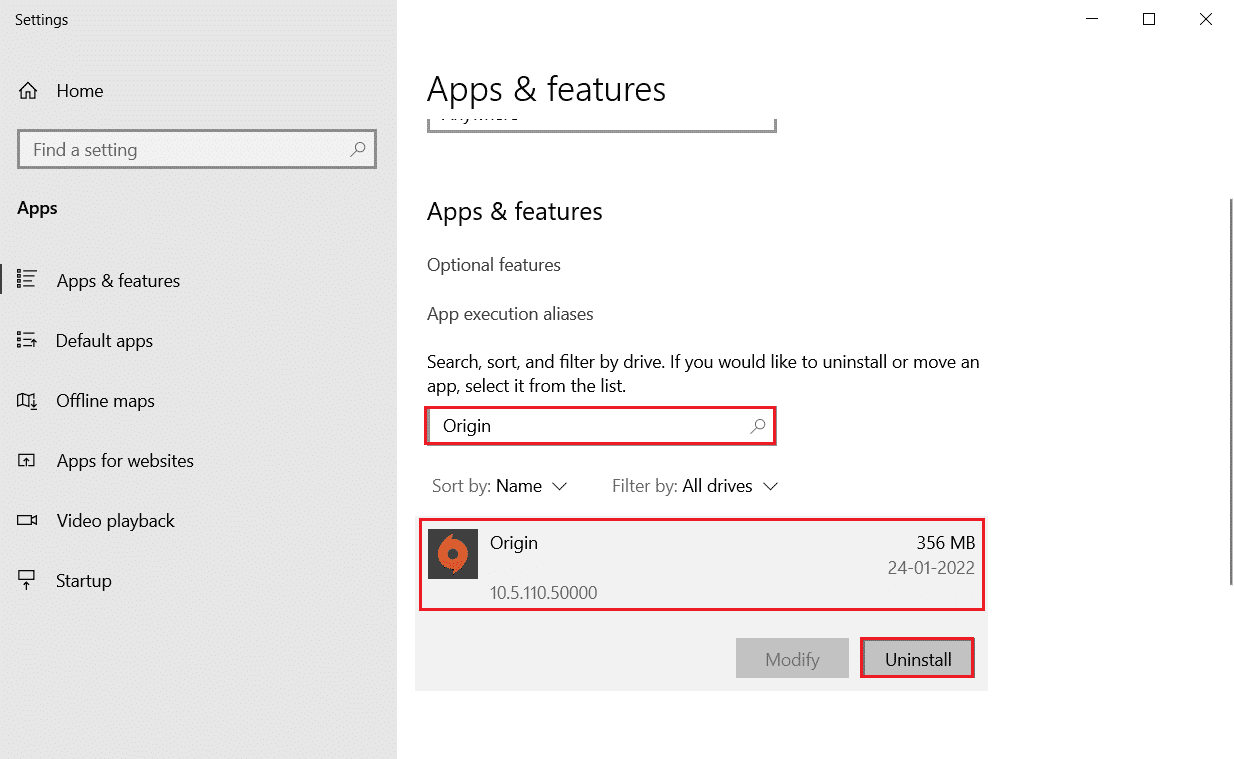
4. Nhấp vào Gỡ cài đặt một lần nữa để xác nhận.
5. Bây giờ hãy nhấp vào nút Gỡ cài đặt trong trình hướng dẫn gỡ cài đặt Gốc.
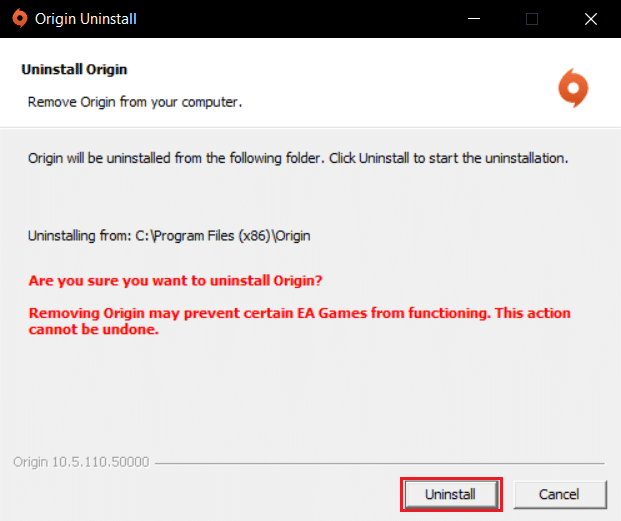
6. Đợi quá trình gỡ cài đặt Origin hoàn tất.

7. Cuối cùng, nhấp vào Kết thúc để hoàn tất quá trình gỡ cài đặt và sau đó khởi động lại hệ thống của bạn.
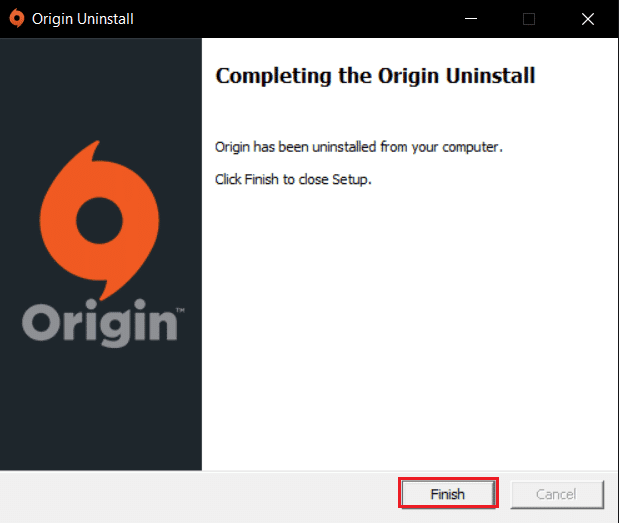
8. Tải xuống Origin từ trang web chính thức của nó bằng cách nhấp vào nút Tải xuống cho Windowsnhư được hiển thị.
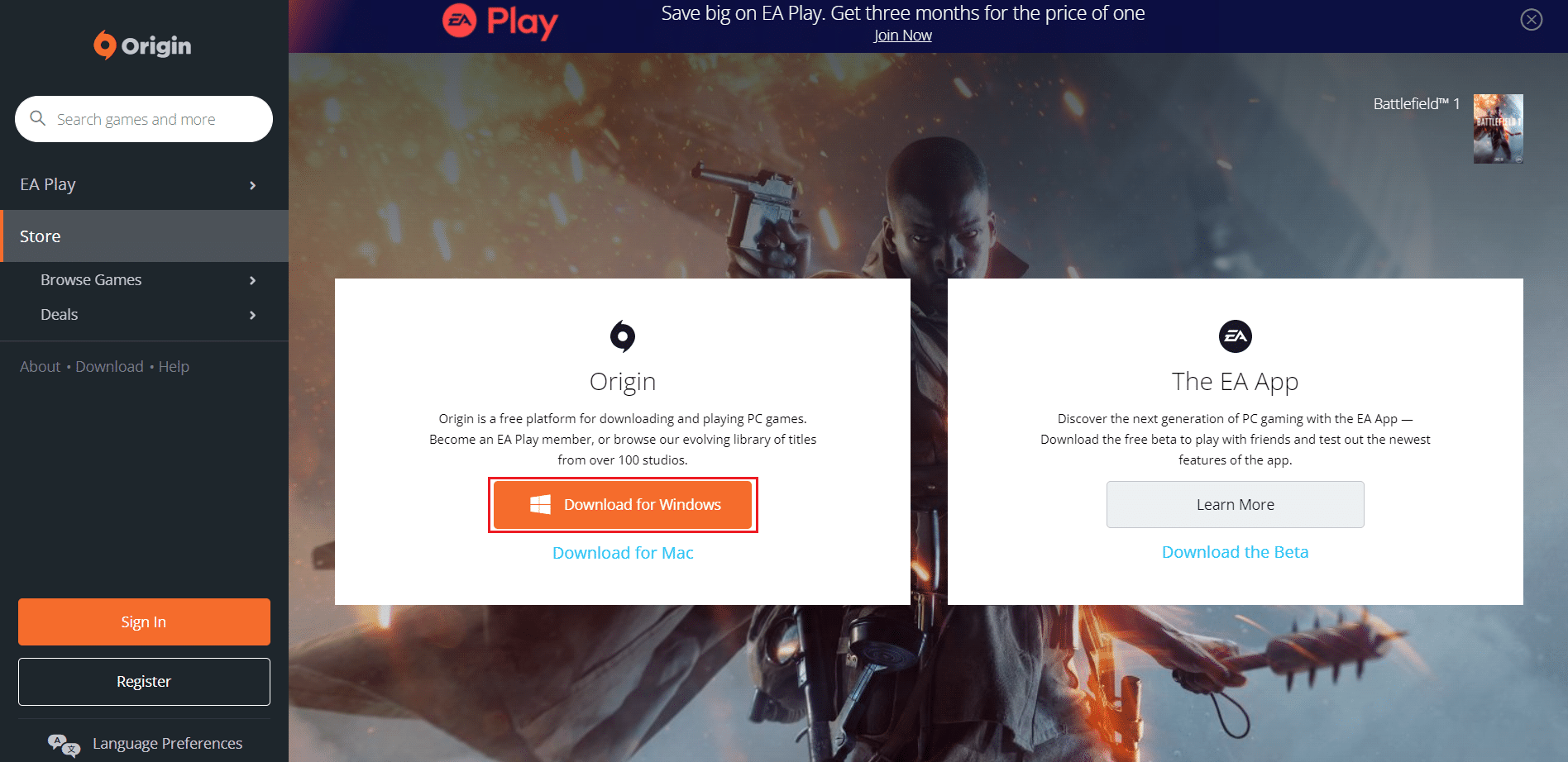
9. Đợi quá trình tải xuống hoàn tất và chạy tệp đã tải xuống bằng cách bấm đúp vào tệp.
10. Tại đây nhấn Install Origin như hình.
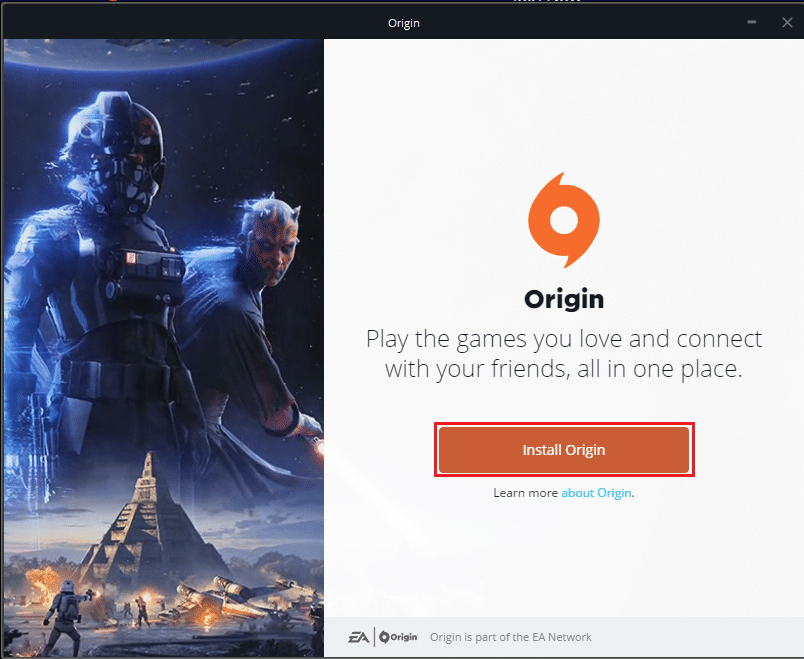
11. Chọn vị trí cài đặt… và sửa đổi các tùy chọn khác theo yêu cầu.
12. Sau đó kiểm tra Thỏa thuận cấp phép người dùng cuối để chấp nhận và nhấp vào Tiếp tục như hình bên dưới.
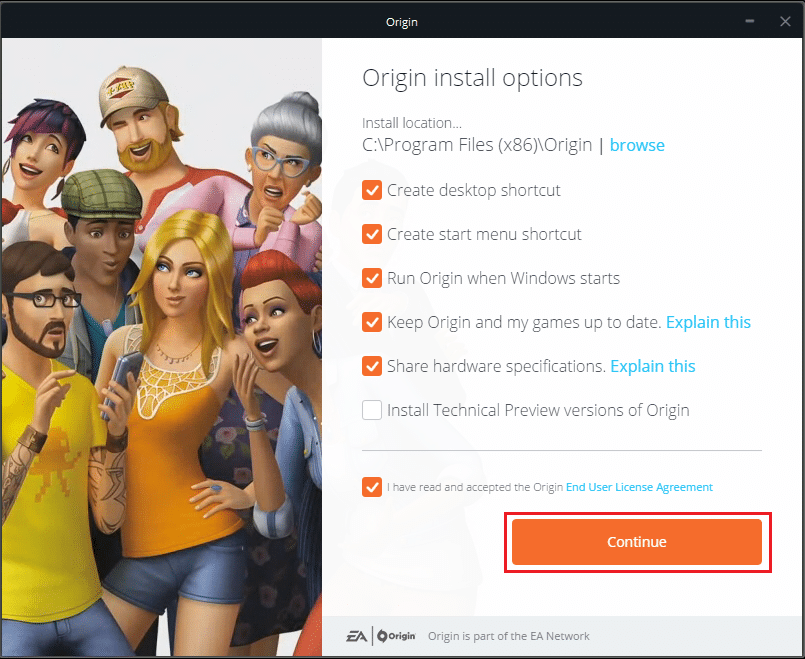
13. Phiên bản Origin mới nhất sẽ được cài đặt như hình.

14. Đăng nhập vào Tài khoản EA của bạn và khởi chạy Titanfall 2.
***
Chúng tôi hy vọng hướng dẫn này hữu ích và bạn có thể sửa bản phát hành Titanfall không hoạt động 2 Lớp phủ gốc. Hãy cho chúng tôi biết phương pháp nào phù hợp nhất với bạn. Ngoài ra, nếu bạn có bất kỳ câu hỏi/gợi ý nào về bài viết này, vui lòng gửi chúng trong phần bình luận.
